20 Most-Wanted Apple Συμβουλές και κόλπα ρολόι
Έχετε μια ερώτηση σχετικά με το πώς να κάνετε κάτι στο νέο σας Apple Watch; Βλέποντας πως αυτή είναι η πρώτη γενιά του Apple Watch, πιθανότατα έχετε πολλές ερωτήσεις σχετικά με τον τρόπο χρήσης του. Για αρχάριους, το Apple Watch πρέπει να συνδυαστεί με το iPhone σας. Αυτό του επιτρέπει να κάνει πολλά πράγματα όπως συγχρονισμό φωτογραφιών, μουσική, λήψη ειδοποιήσεων εφαρμογών και εντοπισμός του iPhone σας.
Αν ψάχνετε να κάνετε όλα αυτά και περισσότερα, αυτός είναι ο οδηγός χρήσης για εσάς. Εδώ είναι 20 από τις πιο συχνές ερωτήσεις για πρώτη φορά ο χρήστης του Apple Watch μπορεί να έχει:
- Πώς να συνδυάσετε το ρολόι της Apple με το iPhone
- Πώς να ξεκλειδώσετε την Apple Watch από το iPhone
- Πώς να αλλάξετε τα πρόσωπα ρολόι ρολόι της Apple
- Πώς να προσθέσετε νέα πρόσωπα ρολόι ρολογιών της Apple
- Πώς να προσθέσετε και να καταργήσετε εφαρμογές σε ματιές
- Πώς να προσθέσετε / αφαιρέσετε εφαρμογές παρακολούθησης της Apple
- Πώς να οργανώσετε και να αναδιατάξετε τις εφαρμογές στο Apple Watch
- Πώς να απενεργοποιήσετε τις ειδοποιήσεις εφαρμογών
- Πώς να ενεργοποιήσετε το Siri στο Apple Watch
- Πώς να συγχρονίσετε τη μουσική με το ρολόι της Apple
- Πώς να συγχρονίσετε φωτογραφίες στο ρολόι της Apple
- Πώς να κλειδώσετε και να ξεκλειδώσετε το ρολόι της Apple
- Πώς να απενεργοποιήσετε το ρολόι της Apple
- Πώς να επανεκκινήσετε το ρολόι της Apple, ή κάντε μια σκληρή επαναφορά
- Πώς να διαγράψετε όλες τις ειδοποιήσεις
- Πώς να κάνετε εναλλαγή μεταξύ δύο εφαρμογών
- Πώς να διαγράψετε περιεχόμενο στο ρολόι της Apple
- Πώς να βρείτε το iPhone σας με το ρολόι της Apple
- Πώς να τραβήξετε φωτογραφία με το ρολόι της Apple
- Τρόπος εξαναγκασμένης λήξης μιας εφαρμογής
- Πώς να τραβήξετε στιγμιότυπα οθόνης με την Apple Watch
1. Πώς να συνδυάσετε την Apple Watch με το iPhone
Προτού μπορέσετε να χρησιμοποιήσετε το ρολόι της Apple, θα πρέπει να το συνδέσετε με ένα iPhone. Για να αντιστοιχίσετε το iPhone σας, πρέπει να βεβαιωθείτε ότι:
- Το Bluetooth σας είναι ενεργοποιημένο
- Εκτελείτε iOS 8.2 (ή νεότερη έκδοση) στο iPhone 5 / 5s / 5c / 6.
Σύζευξη αυτόματα μέσω του σκοπεύτρου
1) Ενεργοποιήστε το Apple Watch κρατώντας πατημένο το πλευρικό κουμπί για μερικά δευτερόλεπτα.

2) Επιλέξτε τη γλώσσα που προτιμάτε.
3) Πατήστε Ξεκινήστε το ζεύγος.
4) Ανοίξτε την εφαρμογή Apple Watch στο iPhone σας.
5) Κρατήστε το ρολόι της Apple και ευθυγραμμίστε το με το σκόπευτρο της φωτογραφικής μηχανής του iPhone. Αυτό είναι!
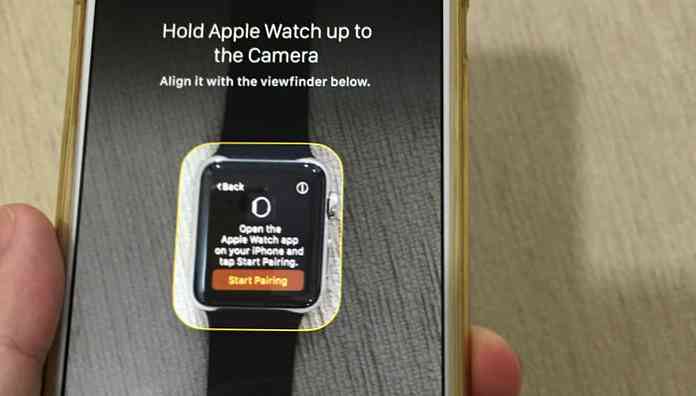
Μη αυτόματη αντιστοίχιση
1) Αγγίξτε το (Εγώ) εικονίδιο στην επάνω δεξιά γωνία του ρολογιού της Apple.
2) μεταβείτε στο Apple Watch App στο iPhone σας και πατήστε “Συνδέστε το ρολόι του Apple με το χέρι“. Θα παρουσιαστεί ένα όνομα συσκευής.
3) Ακολουθήστε τα βήματα που εμφανίζονται στην οθόνη και αντιστοιχίστε το ρολόι της Apple.
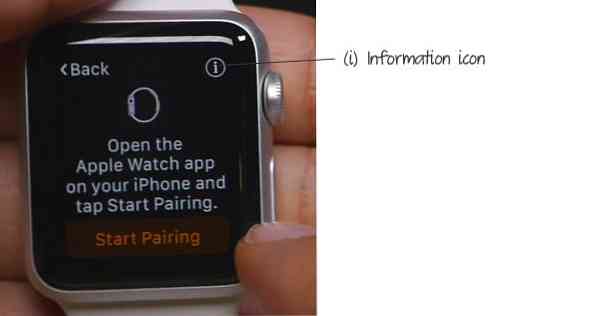
2. Πώς να ξεκαθαρίσετε την Apple Watch από το iPhone
Έχετε το Apple Watch σας κοντά και βεβαιωθείτε ότι είναι συνδεδεμένο μέσω Bluetooth στο iPhone σας.
- Εκκινήστε την εφαρμογή Apple Watch στο iPhone σας.
- Κάτω από “Το ρολόι μου” οθόνη, πηγαίνετε στο “Apple Watch” και πατήστε “Απενεργοποιήστε το ρολόι της Apple“.
- Πατήστε ξανά για επιβεβαίωση.
Το Watch σας Apple θα αποσυνδεθεί τώρα από το iPhone σας.
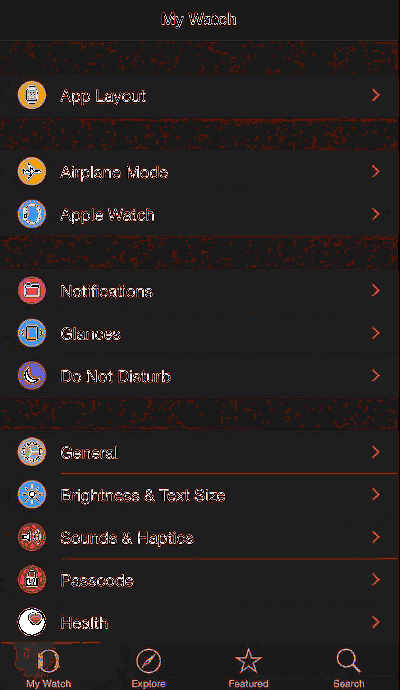
3. Πώς να κλειδώσετε και να ξεκλειδώσετε το ρολόι της Apple
Κατά τη διάρκεια της αρχικής ρύθμισης του Apple Watch, θα σας ζητηθεί να ρυθμίσετε έναν κωδικό πρόσβασης για να διατηρείτε τις εφαρμογές και τα ευαίσθητα δεδομένα σας ασφαλή για το Apple Watch. Αν παραλείψατε αυτό το βήμα κατά τη διάρκεια της ρύθμισης, μπορείτε ακόμα να ορίσετε τον κωδικό πρόσβασής σας.
Δημιουργήστε έναν κωδικό πρόσβασης
Στην εφαρμογή Παρακολούθηση Apple του iPhone σας, πηγαίνετε στο Παρακολουθήστε μου> Κωδικός πρόσβασης> Ενεργοποιήστε τον κωδικό πρόσβασης. Στο Apple Watch σας, εισάγετε έναν νέο κωδικό πρόσβασης και εισάγετε τον για δεύτερη φορά για επιβεβαίωση.
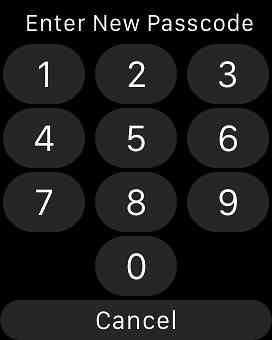
Από προεπιλογή, χρειάζεται μόνο να εισαγάγετε τον κωδικό πρόσβασης στο Apple Watch σας μία φορά και το ρολόι θα παραμείνει ξεκλείδωτη όσο το ρολόι εντοπίζεται στον καρπό σας.
Αν το ρολόι της Apple είναι εκτός καρπού, θα πρέπει να το ξεκλειδώσετε κάθε φορά που θα πρέπει να έχετε πρόσβαση στις εφαρμογές και άλλες ειδοποιήσεις μέσα.
Μερικές υπενθυμίσεις:
- Βεβαιωθείτε ότι ο κωδικός πρόσβασης στο Apple Watch σας είναι διαφορετικός από τον κωδικό πρόσβασης του iPhone σας.
- Μπορείτε να ξεκλειδώσετε το Apple Watch σας μέσω του iPhone σας.
- Μπορείτε επίσης να αλλάξετε τον κωδικό πρόσβασης Apple Watch μέσω του iPhone σας.
Ξεκλειδώστε το ρολόι της Apple με το iPhone
Μπορείτε να επιλέξετε να έχετε το Apple Watch ξεκλειδωμένο κάθε φορά που ξεκλειδώνετε το iPhone σας. Για να το κάνετε αυτό, πηγαίνετε στο Το ρολόι μου > Κωδικός πρόσβασης και ενεργοποιήστε το “Ξεκλειδώστε με το iPhone“.
Κλειδώστε το ρολόι της Apple
Το ρολόι της Apple θα κλειδωθεί αυτόματα όταν είναι μακριά από τον καρπό σας. Αν θέλετε να κλειδωθεί ακόμα όταν είναι στον καρπό σας:
- Πατήστε και κρατήστε πατημένο το πλευρικό κουμπί στο ρολόι της Apple.
- Επιλέγω Κλείδωμα συσκευής.
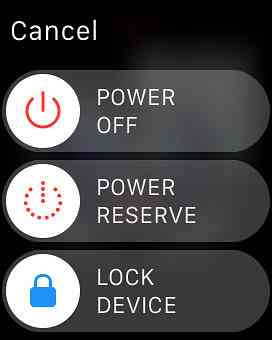
4. Πώς να αλλάξετε την όψη του ρολογιού του ρολογιού της Apple
Δεν αγαπάτε το σημερινό πρόσωπο του ρολογιού ή θέλετε να αλλάξετε το πρόσωπο του ρολογιού ανάλογα με την τρέχουσα διάθεση σας; Εδώ είναι πώς να το κάνουμε.
- Βεβαιωθείτε ότι βρίσκεστε στο Ρολόι app.
- Πιέστε σταθερά την οθόνη για να εμφανιστεί η γκαλερί προσώπου.
- Παρακέντηση “Προσαρμογή” για να αλλάξετε την τρέχουσα όψη του ρολογιού ή σύρετε προς τα αριστερά / δεξιά για να επιλέξετε άλλες όψεις ρολογιού.
Ακολουθεί μια λίστα προσώπων ρολογιών που είναι διαθέσιμες αυτήν τη στιγμή στο Apple Watch:
- Προσαρμόσιμα: X-Large, βοηθητικό πρόγραμμα, κίνηση, Mickey, απλό, χρονογράφος, χρώμα, αρθρωτό
- Μη προσαρμόσιμη: Ηλιακή, Αστρονομία
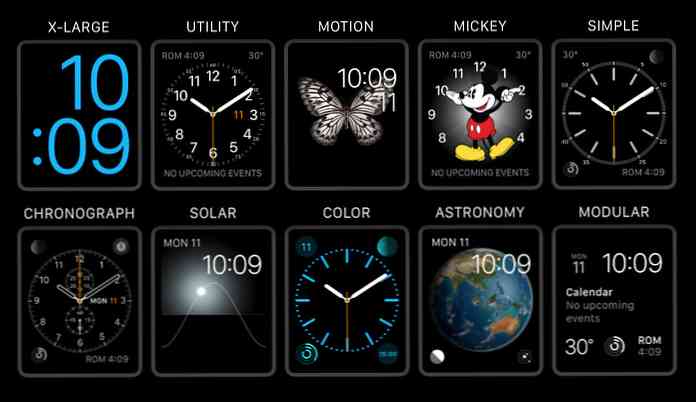
5. Πώς να προσθέσετε και να διαγράψετε νέα πρόσωπα ρολογιών ρολογιών της Apple
Ένα από τα σπουδαία πράγματα για το Apple Watch είναι ότι μπορείτε να δημιουργήσετε όσα ρολόγια ρολογιών θέλετε και να τα αλλάξετε ανάλογα με τη διάθεσή σας. Εάν δεν είστε οπαδός των προεπιλεγμένων προσώπων ρολογιών, γιατί όχι προσθέστε ένα νέο και να το προσαρμόσετε ανάλογα με το γούστο σας?
Προσθήκη νέας όψης ρολογιού
1) Πιέστε σταθερά το Ρολόι app για να εμφανιστεί η γκαλερί προσωρινού ρολογιού.
2) Σύρετε ολόκληρο το δρόμο προς τα δεξιά, μέχρι να δείτε ένα +Νέος επιλογή. Αγγίξτε το.
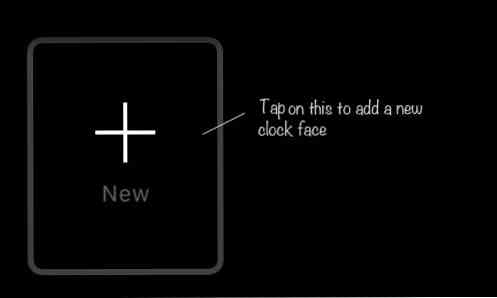
3) Χρησιμοποιήστε την στεφάνη στο πλάι για να επιλέξετε την προτιμώμενη όψη του ρολογιού.
Διαγραφή υπάρχουσας όψης ρολογιού
1) Πιέστε σταθερά το Ρολόι app για να εμφανιστεί η γκαλερί προσωρινού ρολογιού.
2) Σύρετε προς τα επάνω την όψη ρολογιού που θέλετε να διαγράψετε και πατήστε το κουμπί διαγραφής.
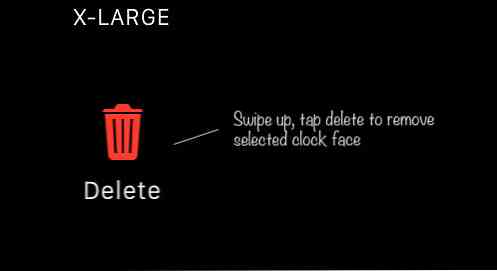
6. Πώς να προσθέσετε και να αφαιρέσετε εφαρμογές σε ματιές
Κοιτάξτε όπως υποδηλώνει το όνομά της, σας δίνει μια ματιά στις εφαρμογές στις οποίες έχετε συχνά πρόσβαση.
Για να μεταβείτε στα σχόλια του Apple Watch, απλά σύρετε προς τα πάνω από την επιφάνεια του ρολογιού. Μπορείτε να περιηγηθείτε στις εφαρμογές στο Κοιτάξτε μετακινώντας το αριστερό ή το δεξί.
Διαχειριστείτε τις εφαρμογές σας στα σχόλια
- Μεταβείτε στην εφαρμογή Παρακολούθηση της Apple στο iPhone σας.
- Πατήστε Κοιτάξτε.
- Αγγίξτε (+) για να συμπεριλάβετε μια εφαρμογή στα Σχόλια ή (-) για να εξαιρέσετε την εφαρμογή.
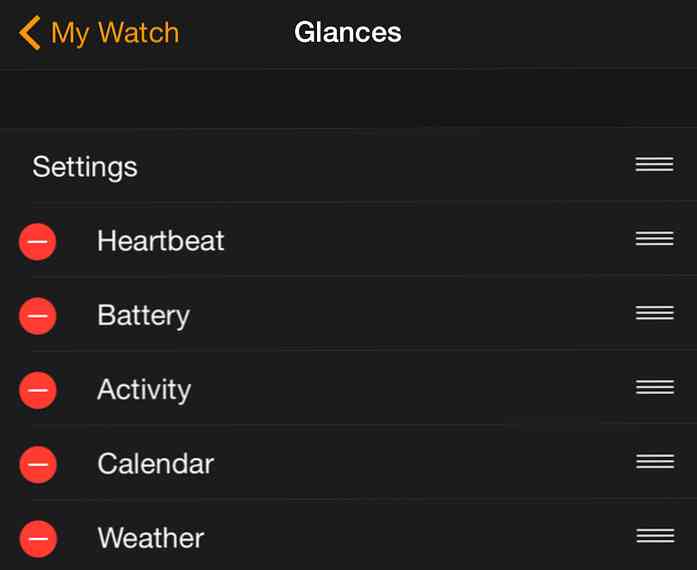
7. Πώς να προσθέσετε και να αφαιρέσετε Apple Watch Apps
Για να προσθέσετε μια εφαρμογή που έχετε εγκαταστήσει στο iPhone σας στο Apple Watch, μεταβείτε στην εφαρμογή Παρακολούθηση Apple, αναζητήστε την εφαρμογή κάτω Το ρολόι μου, αγγίξτε το εσωτερικό και επιλέξτε “Εμφάνιση εφαρμογής στο Watch της Apple“. Στη συνέχεια, θα αντικατοπτρίζεται στην οθόνη app της Apple Watch.
Υπάρχουν δύο τρόποι για να καταργήσετε μια εφαρμογή από την Apple Watch:
Κατάργηση εφαρμογών μέσω του Watch της Apple
Μεταβείτε στην οθόνη εφαρμογής, πατήστε παρατεταμένα την εφαρμογή που θέλετε να διαγράψετε μέχρι να δείτε το κουμπί (x).
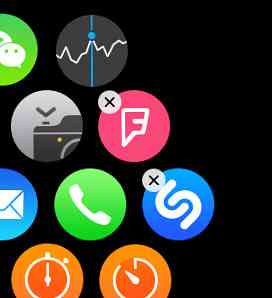
Καταργήστε τις εφαρμογές μέσω της εφαρμογής Παρακολούθηση της Apple στο iPhone
Αναζητήστε την συγκεκριμένη εφαρμογή κάτω από το Το ρολόι μου, πατήστε μέσα και αποεπιλέξτε “Εμφάνιση εφαρμογής στο Watch της Apple“.
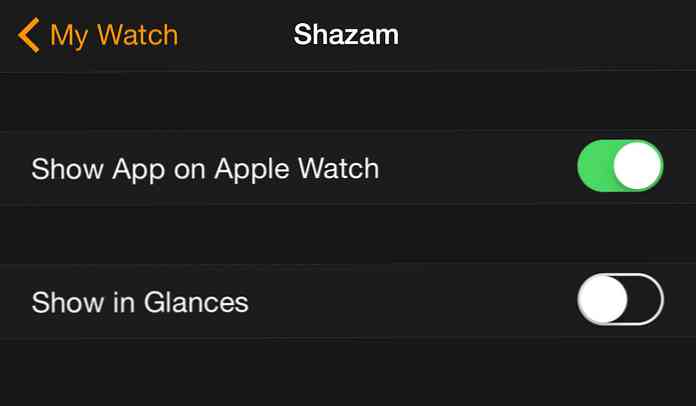
8. Πώς να οργανώσετε και να αναδιατάξετε τις εφαρμογές στο ρολόι της Apple
Μπορείτε να ελέγξετε το layoutof των εφαρμογών που έχετε στο Apple Watch. Υπάρχουν δύο τρόποι για την αναδιάταξη ή την επανατοποθέτηση των εφαρμογών στην οθόνη εφαρμογής της Apple Watch.
Αναδιάταξη μέσω του Watch της Apple
- Μεταβείτε στην οθόνη εφαρμογών, πιέστε παρατεταμένα μέχρι να εμφανιστεί το κουμπί (x).
- Μεταφέρετε οποιαδήποτε από τις εφαρμογές στη θέση που θέλετε.
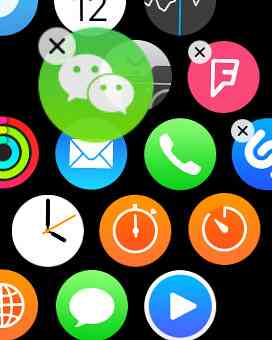
Αναδιάταξη μέσω εφαρμογής Apple Watch στο iPhone
- Μεταβείτε στην εφαρμογή Παρακολούθηση της Apple στο iPhone σας.
- Πατήστε “Διάταξη εφαρμογής“.
- Πατήστε και κρατήστε πατημένο το εικονίδιο της εφαρμογής μέχρι να μεγεθυνθεί. Τώρα μπορείτε να επανατοποθετήσετε την εφαρμογή.
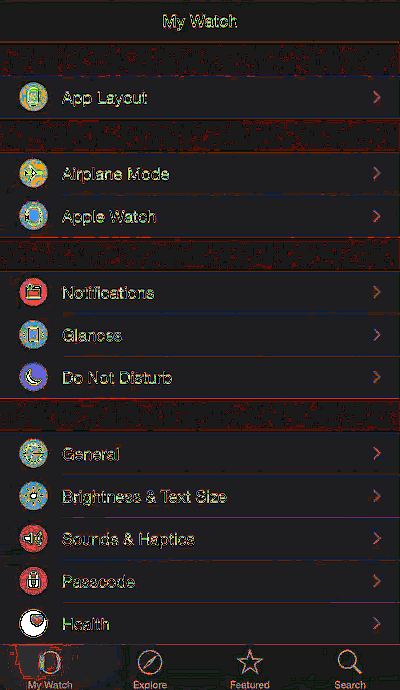
9. Πώς να διαγράψετε όλες τις ειδοποιήσεις
Μπορείτε να δείτε όλες τις ειδοποιήσεις σας πατώντας προς τα κάτω από την επιφάνεια του ρολογιού. Για να διαγράψετε όλες τις ειδοποιήσεις σας, πατήστε σταθερά στην οθόνη ειδοποίησης και έπειτα πιέστε Τα καθαρίζω όλα.
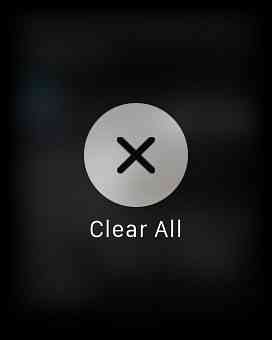
Για να καταργήσετε μια ξεχωριστή ειδοποίηση, μετακινήστε απλά το αριστερό μέρος της συγκεκριμένης ειδοποίησης και πατήστε Σαφή.
10. Πώς να απενεργοποιήσετε τις ειδοποιήσεις εφαρμογών
Οι ειδοποιήσεις στο Apple Watch σας αντικατοπτρίζουν τις ρυθμίσεις στο iPhone σας. Εν ολίγοις, αν λάβετε ειδοποιήσεις για μια συγκεκριμένη εφαρμογή στο iPhone σας, θα λάβετε αυτόματα την ίδια ειδοποίηση και στο Apple Watch σας.
Απενεργοποιήστε την ειδοποίηση για μια συγκεκριμένη εφαρμογή στο Watch της Apple σας
- Μεταβείτε στην εφαρμογή παρακολούθησης της Apple στο iPhone σας.
- Κάτω από Το ρολόι μου, παω σε Ειδοποιήσεις.
- Μετακινηθείτε και βρείτε την εφαρμογή και, στη συνέχεια, αγγίξτε το κουμπί στα δεξιά της εφαρμογής για να απενεργοποιήσετε τις ειδοποιήσεις.
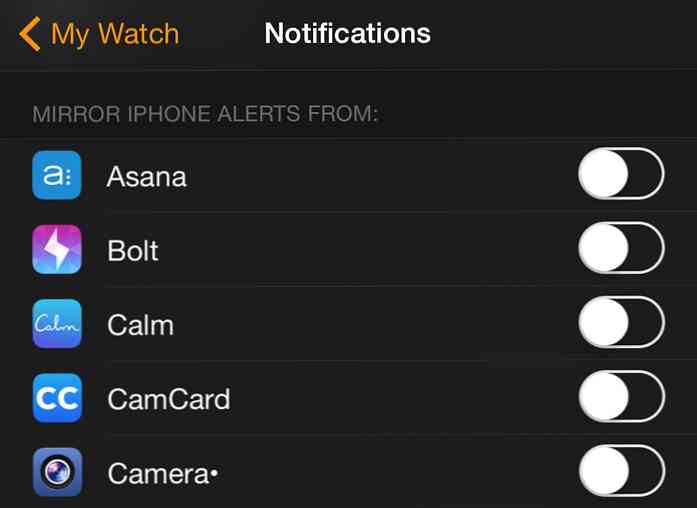
11. Πώς να ενεργοποιήσετε το Siri στο Apple Watch
Ο φωνητικός έλεγχος είναι ίσως ο καλύτερος τρόπος για να αλληλεπιδράσετε με το Apple Watch, το οποίο σημαίνει ότι χρειάζεστε Siri για το Apple Watch. Μπορείτε να χρησιμοποιήσετε το Siri στο Apple Watch σας για να ξεκινήσετε εφαρμογές, να κάνετε κλήσεις, να ελέγξετε τον καιρό και πολλά άλλα.
Για να ξεκινήσετε ή να αποκτήσετε πρόσβαση στο Siri
- Σηκώστε τον καρπό σας, ας πούμε “Γεια σου Σιρί“, ή
- Κρατήστε το Digital Crown μέχρι να δείτε την επόμενη οθόνη που λέει “Με τι μπορώ να σε βοηθήσω“.
12. Πώς να συγχρονίσετε τη μουσική για το ρολόι μήλων
Μπορείτε να ακούσετε τις αγαπημένες σας μελωδίες στο Apple Watch σας με τη βοήθεια ακουστικών Bluetooth. Για να το κάνετε αυτό, πρέπει πρώτα να συγχρονίσετε μια λίστα αναπαραγωγής με το Apple Watch από το iPhone σας.
Για να προσθέσετε τη μουσική σας στο Apple Watch
1) Βεβαιωθείτε ότι το Bluetooth είναι ενεργοποιημένο στο iPhone σας.
2) Συνδέστε το Apple Watch στο καλώδιο φόρτισης.
3) Ανοίξτε την εφαρμογή Apple Watch στο iPhone σας, πηγαίνετε στο Το ρολόι μου > ΜΟΥΣΙΚΗ > Συγχρονισμένη λίστα αναπαραγωγής.
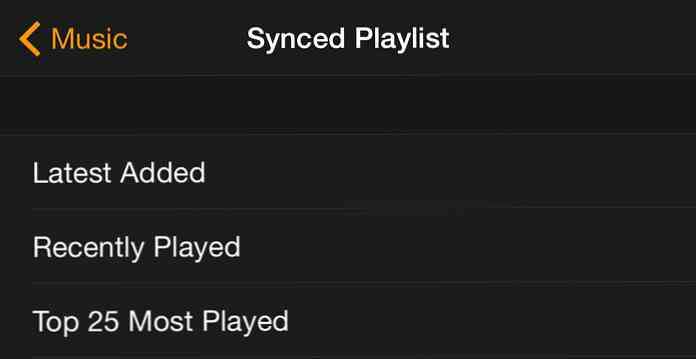
4) Επιλέξτε και πατήστε τη λίστα αναπαραγωγής που θέλετε να συγχρονίσετε στο Apple Watch. Περιμένετε μέχρι να ολοκληρωθεί ο συγχρονισμός πριν χρησιμοποιήσετε το Apple Watch.
Εχε στο νου σου οτι:
- Μπορείτε να κρατήσετε μόνο 1 playlist στο Apple Watch σας ανά πάσα στιγμή.
- Η λίστα αναπαραγωγής σας περιορίζεται σε a μέγιστο 1GB (ή συγκεκριμένο αριθμό τραγουδιών).
- Μπορείτε να αλλάξετε αυτό το όριο μέσω Το ρολόι μου> Μουσική> Όριο αναπαραγωγής στην εφαρμογή Apple Watch στο iPhone σας.
13. Πώς να συγχρονίσετε φωτογραφίες στο ρολόι της Apple
Ο συγχρονισμός των φωτογραφιών σας iPhone με το ρολόι της Apple είναι παρόμοιος με τον συγχρονισμό της μουσικής σας, εκτός από εσάς όχι πρέπει να συνδέσετε το Apple Watch με το καλώδιο φόρτισης.
Από προεπιλογή, το Apple Watch θα σας έχει “Αγαπημένα” άλμπουμ από το iPhone σας. Αν αυτό δεν είναι το άλμπουμ που θέλετε να έχετε στο Apple Watch, μπορείτε να συγχρονίσετε άλλα άλμπουμ με το ρολόι της Apple.
Συγχρονίστε φωτογραφίες στο Watch της Apple
- Στην Apple Watch app του iPhone, πηγαίνετε στο Το ρολόι μου> Φωτογραφίες> Συγχρονισμένο άλμπουμ.
- Πατήστε για να επιλέξετε το άλμπουμ που θέλετε να συγχρονίσετε.
- Περιμένετε μέχρι να ολοκληρωθεί ο συγχρονισμός.
Εχε στο νου σου οτι:
- Είστε περιορισμένοι σε ένα άλμπουμ κάθε φορά.
- Μπορείτε να περιορίσετε έως και 500 φωτογραφίες ή αξίας 75MB. Αυτή η ρύθμιση μπορεί να αλλάξει κάτω Το ρολόι μου> Φωτογραφίες> Όριο φωτογραφιών.
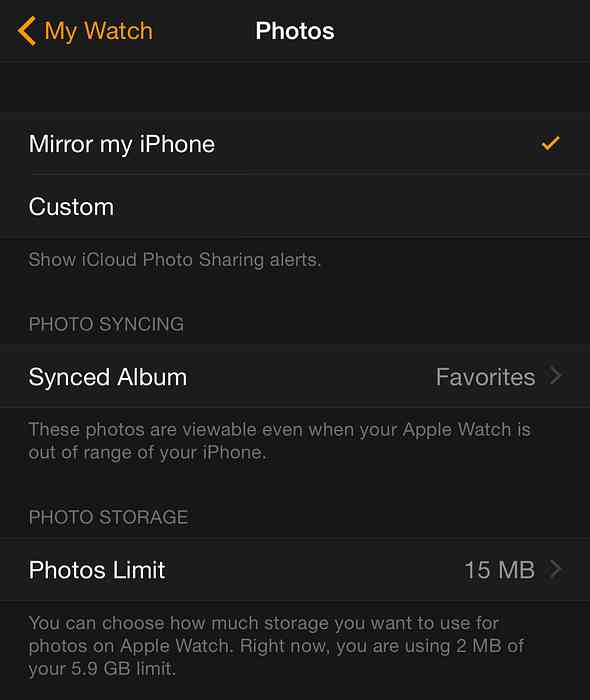
14. Πώς να γυρίσετε το Apple Watch Off και On
Για να απενεργοποιήσετε το ρολόι της Apple, κάντε κλικ και κρατήστε πατημένο το πλευρικό κουμπί (κάτω από το Digital Crown). Στην οθόνη, σύρετε το δάχτυλό σας προς τα δεξιά “ΑΠΕΝΕΡΓΟΠΟΙΗΣΗ” κουμπί.
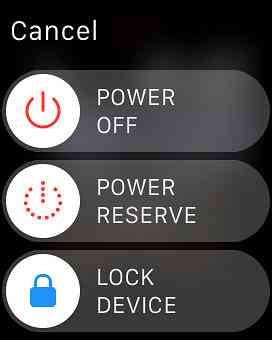
Για να το ενεργοποιήσετε ξανά, κρατήστε απλά το πλευρικό κουμπί για 1-2 δευτερόλεπτα μέχρι να εμφανιστεί το λογότυπο της Apple.
15. Πώς να επανεκκινήσετε το ρολόι της Apple (κάντε μια σκληρή επαναφορά)
Εάν το Apple Watch σας κρέμεται ή είναι πολύ αργό, μπορείτε να κάνετε μια επανεκκίνηση δύναμης (επίσης γνωστή ως σκληρή επαναφορά). Κρατήστε το Digital Crown και το πλευρικό κουμπί μαζί για μερικά δευτερόλεπτα και το ρολόι σας θα απενεργοποιηθεί και θα ξεκινήσει από μόνο του.
16. Πώς να κάνετε εναλλαγή μεταξύ δύο εφαρμογών
Για εναλλαγή μεταξύ δύο από τις πιο πρόσφατα προσπελάσιμες εφαρμογές σας στο Apple Watch, απλά πατήστε το Digital Crown 2 φορές. Αυτό θα σας επιτρέψει να μεταβείτε αμέσως από την τρέχουσα εφαρμογή σας στην τελευταία χρησιμοποιούμενη εφαρμογή και αντίστροφα.
17. Πώς να αναγκάσετε να κλείσετε μια εφαρμογή
Αν μια συγκεκριμένη εφαρμογή λειτουργεί στο Apple Watch σας, θα χρειαστεί να εξαναγκάσετε να τερματίσετε την εφαρμογή με μη αυτόματο τρόπο.
Δυνατότητα τερματισμού μιας συγκεκριμένης εφαρμογής
- Κρατήστε το πλευρικό κουμπί μέχρι το Απενεργοποίηση εμφανίζεται το μενού
- Απελευθερώστε και κρατήστε πατημένο το πλευρικό κουμπί μέχρι να κλείσει η εφαρμογή.
Θα επιστρέψετε στην οθόνη εφαρμογής.
18. Πώς να διαγράψετε περιεχόμενο στο ρολόι της Apple
Εάν σκέφτεστε να παραδώσετε ή να πουλήσετε το Apple Watch σε κάποιον άλλο, καλό θα ήταν να διαγράψετε και να εξαλείψετε όλα τα δεδομένα και τις ρυθμίσεις σας προτού το κάνετε. Εδώ είναι πώς να διαγράψετε πλήρως τα πάντα στο Apple Watch σας.
Διαγραφή δεδομένων στο Watch της Apple
Στην εφαρμογή Apple Watch στο iPhone:
1) Παω σε Το ρολόι μου > Apple Watch.
2) Παρακέντηση “Απενεργοποιήστε το ρολόι της Apple“.
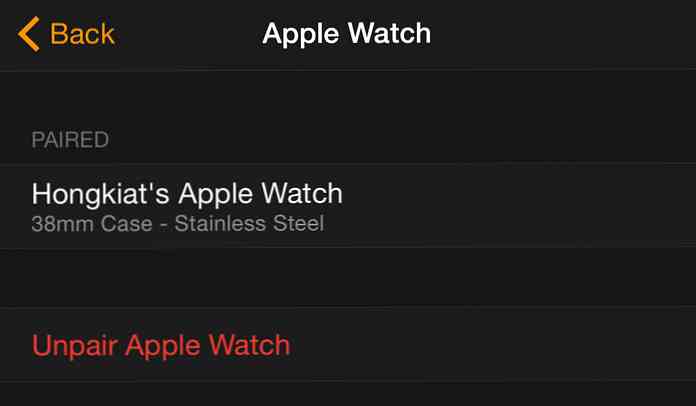
3) Στη συνέχεια, ανοίξτε το Σύνθεση app.
4) Παω σε Γενικός > Επαναφορά, και πατήστε “Διαγράψτε όλο το περιεχόμενο και τις ρυθμίσεις“.
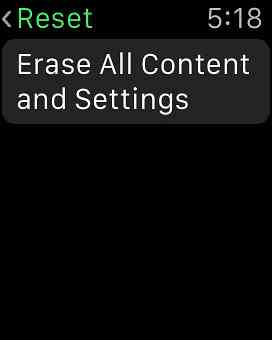
19. Πώς να βρείτε το iPhone σας με το ρολόι μήλων σας
Φαίνεται ότι το iPhone σας είναι οπαδός της απόκρυψης; Δεδομένου ότι θα έχετε το Apple Watch σας στον καρπό σας τις περισσότερες φορές, μπορείτε να το χρησιμοποιήσετε για να εντοπίσετε το iPhone σας.
Εντοπίστε το iPhone σας
1) Σύρετε προς τα πάνω μέχρι Κοιτάξτε.
2) Σύρετε ολόκληρο το δρόμο προς τα αριστερά μέχρι να δείτε την παρακάτω οθόνη:
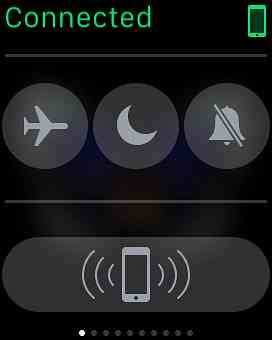
3) Αγγίξτε το “Pinging iPhone” για να κάνετε το iPhone σας να κάνει έναν δυνατό ήχο, ώστε να μπορείτε εύκολα να το εντοπίσετε.
Αυτό λειτουργεί ακόμα και αν το iPhone σας βρίσκεται σε αθόρυβη λειτουργία και εφόσον βρίσκεται εντός της εμβέλειας του Apple Watch.
20. Πώς να τραβήξετε φωτογραφίες με το ρολόι της Apple
Από τεχνική άποψη, δεν μπορείτε να τραβήξετε μια φωτογραφία μόνο με το Apple Watch, επειδή δεν έχει εγκατασταθεί κάμερα. Ωστόσο, μπορείτε χρησιμοποιήστε το ως εικονοσκόπιο για την κάμερα του iPhone σας και για να ενεργοποιήσετε το iPhone σας για λήψη φωτογραφιών.
Κάντε μια φωτογραφία με το Apple Watch
1) Ξεκινήστε το Εφαρμογή φωτογραφικής μηχανής στο ρολόι της Apple. Αυτό θα επιφέρει ταυτόχρονα την εφαρμογή κάμερας στο iPhone σας.
2) Η οθόνη του Apple Watch σας χρησιμεύει ως σκόπευτρο για την κάμερα iPhone σας. Αγγίξτε το λευκό κουμπί (κέντρο - κάτω) για να τραβήξετε μια φωτογραφία.
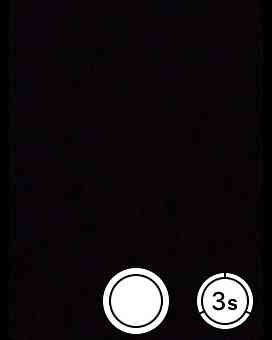
Μπόνους: Ένας άλλος
21. Πώς να τραβήξετε στιγμιότυπα οθόνης με το ρολόι της Apple
Λαμβάνοντας ένα στιγμιότυπο οθόνης του Apple Watch είναι εύκολο. Απλώς πλοηγηθείτε στην οθόνη που θέλετε να τραβήξετε ένα στιγμιότυπο οθόνης. Κρατήστε το πλευρικό κουμπί και, στη συνέχεια, πιέστε μία φορά το Digital Crown.
Το στιγμιότυπο οθόνης σας θα αποθηκευτεί στο Roll Camera σας iPhone.
Διαβάστε τώρα: Apple Watch Docks - το καλύτερο μέχρι στιγμής





